엑셀을 사용할때 글자의 선을 그어야 할 경우가 있습니다. 비단 엑셀뿐만 아니라 문서작업 시 종종 사용되는 것인데 취소선이라고 부르죠. 엑셀 취소선 단축키가 있으면 참 유용할 것 같습니다.
구글 스프레드 시트는 구글에서 만든 Excel 프로그램입니다. 장점은 웹 상에서 동작하기 때문에 별도의 프로그램 설치가 필요없고 또한 엑셀의 대부분의 기능과 비슷하기 때문에 엑셀을 잘 사용하시는 분들이라면 별 어려움 없이 이용할 수 있습니다.

이번 포스팅에선 취소선 단축키에 대해 알아보겠습니다.
목차
- 구글 스프레드 시트 취소선 단축키
- 행선택, 열선택 단축키
구글 스프레드 시트 취소선 단축키
편의상 구글 엑셀이라고 하겠습니다. 구글 스프레드 시트라고 풀 네임 말하기는 너무 어렵네요.
아래는 제가 임의로 입력한 표입니다. 단가 X 수량으로 가격이 도출되는 아주 심플한 표입니다.
여기에 취소선을 넣어줄 것인데요. 상단에 아이콘을 클릭하여 취소선을 적용하는것도 좋지만 단축키를 알아두면 조금 더 빠르게 작업을 하실 수 있을 것입니다.
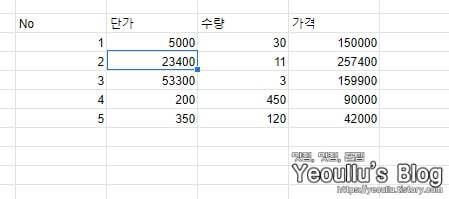
행선택, 열선택 단축키
그런데 취소선 단축키를 알아보기 전에 미리 알아두면 좋을 단축키 하나를 먼저 소개하겠습니다. 바로 행선택, 열선택 단축키인데요.
아래는 단축키를 이용하여 행선택이 된 화면입니다. Ctrl + Space 를 누르면 해당 표의 행만 선택이 됩니다.
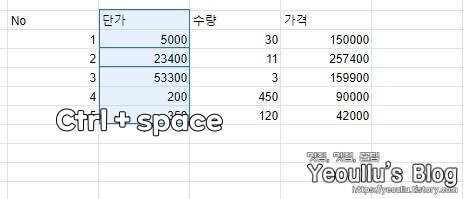
두번째는 열 선택 단축키입니다. Shift+ Space 키를 누르면 표의 선택한 열 모두 선택이 됩니다.

익혀두시면 분명히 도움이 되실 거에요. 경우에 따라서 행선택과 열선택을 해야 하는데 보통은 마우스 드래그로 선택을 하시잖아요. 단축키로 빠르게 해결할 수 있습니다.
그리고 본 주제인 취소선 단축키입니다. Shift + Alt + 5 키를 동시에 누르면 선택된 셀의 모든 내용에 취소선이 적용됩니다. 아래 이미지 처럼요.

마치며
구글 엑셀의 취소선 단축키에 대한 내용을 알아보았습니다. +a 로 알아두면 도움이 될 행선택, 열선택 단축키도 알아보았습니다 .
해당 포스팅이 조금이나마 도움이 됐다면 ♡공감 버튼 부탁드립니다.~




